本文属于机器翻译版本。若本译文内容与英语原文存在差异,则一律以英文原文为准。
创建 Amazon QuickSight Q 主题
| 适用于:企业版 |
| 目标受众:Amazon QuickSight 管理员和作者 |
要为数据集开启提问,你必须创建一个主题。 QuickSight 提供了创建主题的指导式工作流程。您可以退出引导式工作流程并稍后再回来,这不会中断您的工作。
可以使用两种方法创建主题:
-
通过选择数据集来创建主题。在 Amazon 中创建主题时 QuickSight,您可以向其中添加多个数据集,也可以在分析中启用主题。
-
使用分析创建主题。在分析中创建主题或将现有主题链接到分析时,Q 的自动数据准备功能会从您分析数据的方式中学习,并自动将其应用于 Q 主题。有关更多信息,请参阅 在 Amazon 的工作表上使用 Q 主题 QuickSight。
在你与 QuickSight 读者分享你的话题并让他们用它在 Q 栏中提问之后,你可以看到该主题表现的摘要。您还可以看到用户询问的所有内容、Q 的回复情况以及您已验证的所有答案的列表。审查反馈非常重要,这样 Q 才能继续为您的业务用户提供正确的可视化效果和问题答案。
创建主题
使用以下过程创建主题。
要创建主题,请执行以下操作
-
在起 QuickSight 始页上,选择主题。
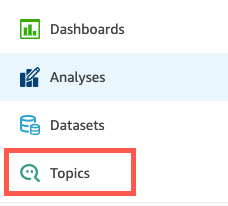
-
在打开的主题页面上,选择右上角的新主题。
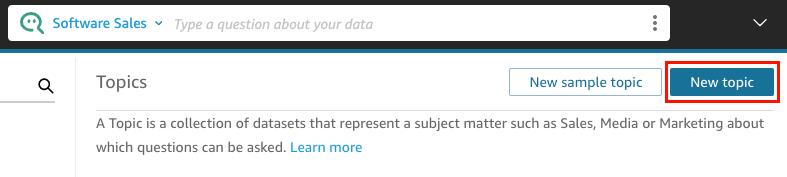
-
在打开的新主题页面上,执行以下操作:
-
对于主题名称,输入主题的描述性名称。
您的业务用户将使用此名称识别主题并用它来提问。
-
对于描述,输入主题的描述。
您的用户可以使用此描述来获取有关该主题的更多详细信息。
-
选择继续。
-
-
在打开的将数据添加到主题页面上,选择以下选项之一:
-
要添加一个或多个您拥有或有权访问的数据集,请选择数据集,然后选择要添加的一个或多个数据集。
-
要从您创建或与您共享的控制面板中添加数据集,请选择控制面板中的数据集,然后从列表中选择一个控制面板。
-
-
选择添加数据。
您的主题已创建,将打开该主题的页面。下一步是配置主题元数据以 natural-language-friendly供读者使用。有关更多信息,请参阅 制作 Amazon QuickSight Q 话题 natural-language-friendly。或者继续进入下一个主题以探索主题工作区。